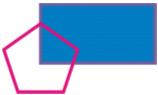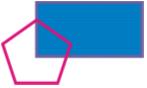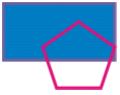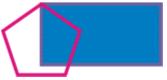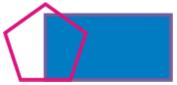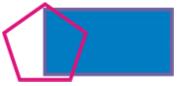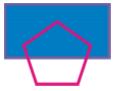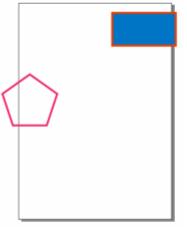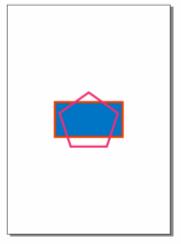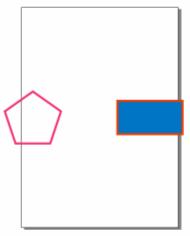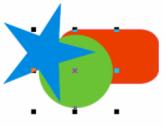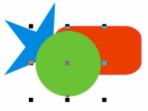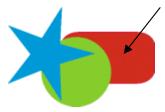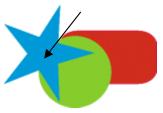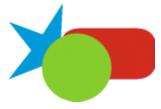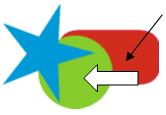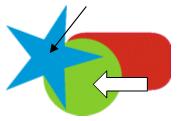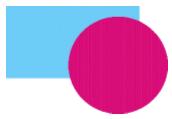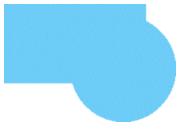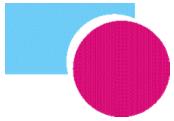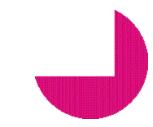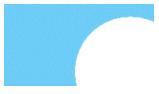корел. Учебнометодическое пособие программы Coreldraw. Пм. 01. Обработка отраслевой информации Москва 2014
 Скачать 2.42 Mb. Скачать 2.42 Mb.
|
Лабораторная работа N 3Тема: " Построение сложных объектов" Цель: научиться строить сложные объекты в векторном редакторе. Теоретическая часть:Дополнительные приемы работы с объектами Программа CorelDraw предоставляет большие возможности по созданию и редактированию сложных объектов. Команды, позволяющие выполнять различные операции над объектами, сосредоточены в меню Arrange. 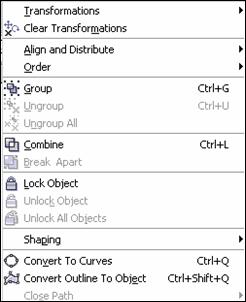 Transformations (Преобразования) В этом пристыковываемом окне сосредоточены все виды преобразования объектов. Оно содержит пять вкладок. POSITION (Позиция) Предназначена для перемещения объектов. Счетчики H и V содержат координаты объектов, тип которых зависит от флажка Relative. Если флажок снят, то координаты являются абсолютными, в противном случае - это координаты смещения относительно первоначального положения объекта. Маркерная сетка внизу окна позволяет выбрать точку, координаты которой должны характеризовать координаты объекта. Внесенные изменения вносятся при нажатии кнопки Apply. Кнопка Apply to Duplicate создает дубликат с внесенными изменениями. На следующем рисунке приведены параметры положения объекта при различных режимах настройки окна. 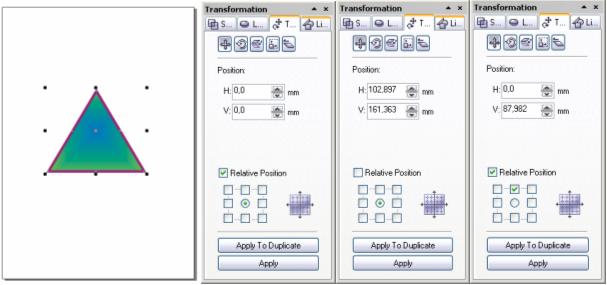 Пример работы с вкладкой POSITION. Переместить правую границу фигуры вправо на 20 единиц, при этом создав ее дубликат. 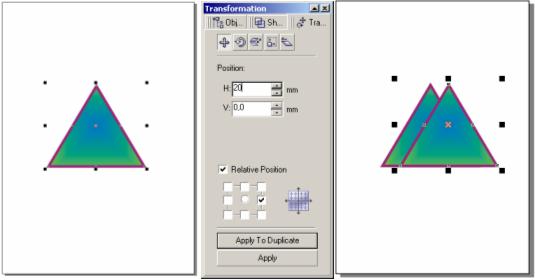 ROTATE (Поворот) Используется для поворота фигуры. Счетчики H и V содержат координаты точки, относительно которой осуществляется поворот. Флаг Relative Center определяет абсолютность или относительность координат. Счетчик Angle определяет угол поворота фигуры. Пример работы с вкладкой ROTATE. Повернуть фигуру на 20 градусов относительно верхнего угла. 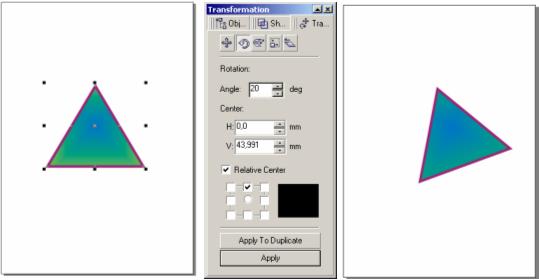 SCALE (Масштаб) Используется для изменения размера и зеркального отображения объекта. Счетчики H и V содержат коэффициенты растяжения или сжатия по горизонтали и вертикали. При этом изменения вертикального и горизонтального масштабов могут производиться независимо (если установлен флаг Non-proportional). Кнопки Mirror служат для зеркального отражения относительно горизонтальной и вертикальной осей. Маркерная сетка определяет точку привязки Пример работы с вкладкой SCALE. Изменить пропорционально размер фигуры, относительно ее левого нижнего угла. 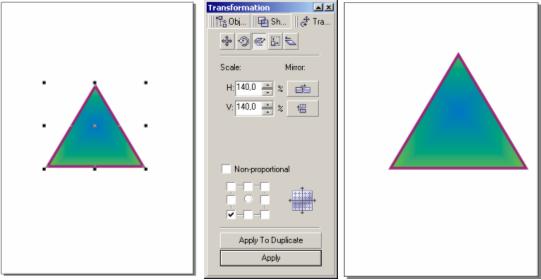 Создать дубликат фигуры, отразив ее относительно левого нижнего угла и уменьшив ее масштаб. 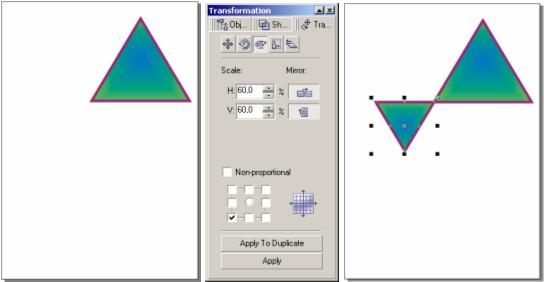 SIZE (Размер) Используется для изменения размера объекта, но здесь указываются фиксированные значения размеров. Пример работы с вкладкой SIZE. Изменить размер фигуры, установив ширину основания равной 60 единицам. Зафиксировать положение середины основания. 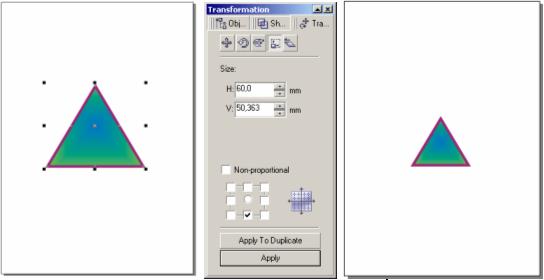 SKEW (Перекос) Применяется для перекашивания объектов. Счетчики H и V содержат углы перекоса вдоль горизонтали и вертикали. Маркерная сетка позволяет выбрать опорную точку, относительно которой будет осуществляться перекос. Пример работы с вкладкой SKEW. Получить из равностороннего треугольника прямоугольный треугольник. 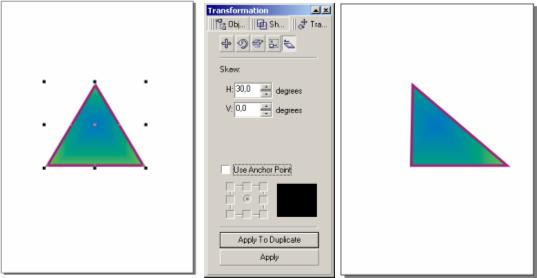 Align and Distribute (Выровнять и Распределить) Данное подменю содержит команды, позволяющие выравнивать объекты на листе документа. Объекты выстраиваются таким образом, чтобы совпадали координаты одной из сторон или центры. 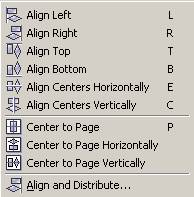 Align Left (Выровнять по левому краю) Левые края объектов выстраиваются по одной вертикали.
Align Right (Выровнять по правому краю) Правые края объектов выстраиваются по одной вертикали.
Align Top (Выровнять по верхнему краю) Верхние края объектов выходят на одну горизонталь.
Align Bottom (Выровнять по нижнему краю) Нижние края объектов выходят на одну горизонталь.
Align Centers Horizontally (Выровнять центры по горизонтали) Центры объектов располагаются по одной горизонтали.
Align Centers Vertically (Выровнять центры по вертикали) Центры объектов располагаются по одной вертикали.
Center to Page (Центрировать на странице) Объекты смещаются так, что их центры совпадают с центром страницы.
Center to Page Horizontally (Центрировать на странице по горизонтали) Объекты смещаются так, что их центры совпадают с центром страницы.
Center to Page Vertically (Центрировать на странице по вертикали) Объекты смещаются так, что их центры совпадают с центром страницы.
Order (Порядок) Это подменю содержит команды для изменения порядка следования объектов по планам. 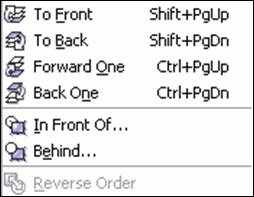 To Front (На передний план) Переносит выделенный объект на передний план.
To Back (На задний план) Переносит выделенный объект на задний план.
Forward One (На один план вперед) Выделенный объект перемещается на один план вперед.
Back One (На один план назад) Выделенный объект перемещается на один план назад.
In Front Of (Перед объектом) Выделенный объект перемещается непосредственно перед указанным объектом.
In Back Of (За объектом) Выделенный объект перемещается непосредственно за указанным объектом.
Reverse Of (Обратный порядок) Порядок следования объектов меняется на противоположный.
Shaping (Изменение формы) Команды данного подменю позволяют преобразовывать форму пересекающихся объектов. 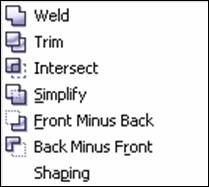 Weld (Объединить) Пересекающиеся объекты превращаются в один, и его граница проходит по внешнему контуру объектов.
Trim (Исключение) Объекты разрезаются по границе пересечения.
Intersect (Пересечение) Область пересечения объектов отсекается и превращается в отдельную фигуру.
Simplify (Упростить) Область пересечения удаляется из нижнего объекта.
Front Minus Back (Вычесть нижний объект из верхнего) Из верхнего объекта удаляется область пересечения, а нижние объекты удаляются полностью.
Back Minus Front (Вычесть передний объект из нижнего) Из нижнего объекта удаляется область пересечения, а верхние объекты удаляются полностью.
|